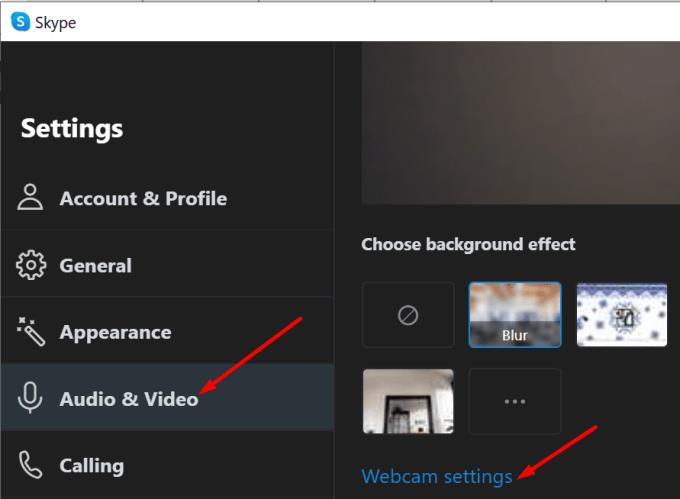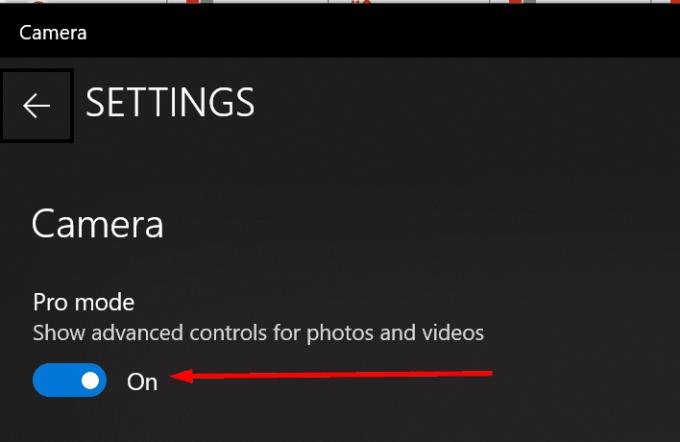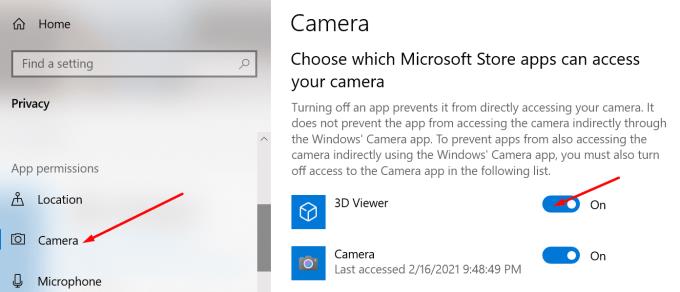Shumë përdorues të Microsoft Teams u ankuan se kamera ishte shumë e errët dhe kishte kontrast të çuditshëm. Ajo që është edhe më e bezdisshme është se problemi nuk prek aplikacionet e tjera. Lajmi i keq është se aktualisht, nuk ka asnjë opsion të integruar për të rregulluar ndriçimin e kamerës brenda Teams. Pra, le të shohim se çfarë lloj zgjidhjesh mund të përdorni për të anashkaluar këtë çështje.
Si të rregulloni ndriçimin e kamerës në ekipe
Rregulloni cilësimet e videos së Skype
Disa përdorues konfirmuan se arritën të rrisin nivelin e ndriçimit në kamerat e tyre duke rregulluar cilësimet e videos Skype. Me sa duket, ndryshimi i nivelit të ndriçimit në Skype funksionon edhe për Teams.
Pra, hapni Skype, shkoni te Cilësimet dhe zgjidhni Audio & Video .
Pastaj shkoni te cilësimet e kamerës së uebit .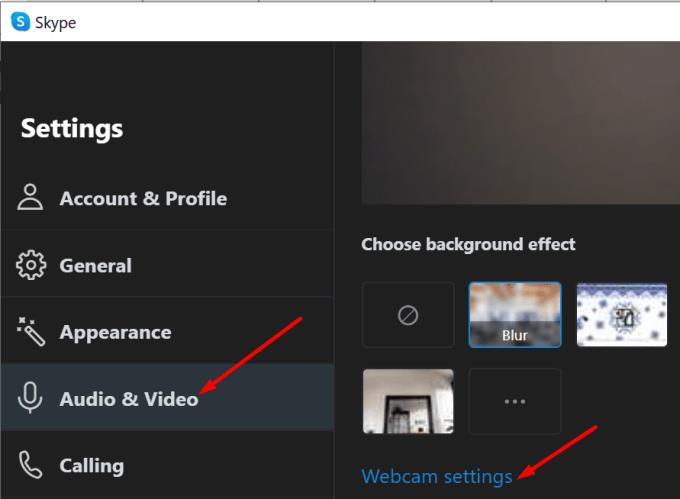
Sillni rrëshqitësin e ndriçimit deri në të djathtë për të rritur ndriçimin e kamerës.
Ruani ndryshimet, hapni Ekipet dhe kontrolloni rezultatet.
Ndrysho cilësimet e ndriçimit të aplikacionit të kamerës
Një zgjidhje tjetër konsiston në ngritjen e cilësimeve të ndriçimit në aplikacionin Kamera.
Pra, dilni plotësisht nga Ekipet. Hapni aplikacionin e integruar të kamerës në Windows 10 dhe klikoni në ikonën Cilësimet .
Aktivizo modalitetin Pro për të hyrë në opsionet e përparuara.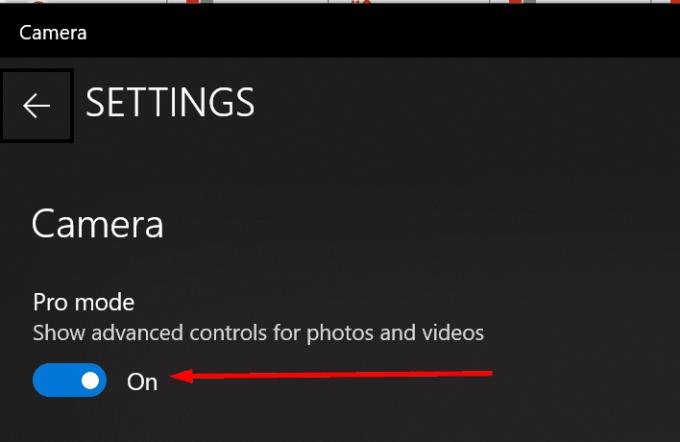
Përdorni rrëshqitësin për të rritur ndriçimin tuaj. Mbyllni aplikacionin Kamera.
Nisni Ekipet dhe kontrolloni nëse vëreni ndonjë ndryshim.
Përmirësoni ose zvogëloni drejtuesin e kamerës tuaj
Përdorues të tjerë e zgjidhën këtë problem duke përditësuar ose rikthyer drejtuesit e kamerës. Për shembull, shumë përdorues të Microsoft LifeCam u ankuan për problemet e ndriçimit në Ekipet e zgjidhën problemin duke u kthyer në versionin 4.25 të drejtuesit.
Ju mund të shkarkoni drejtuesit e vjetër të kamerës direkt nga faqja e internetit e katalogut të përditësimeve të Microsoft . Nëse jeni duke përdorur një kamerë në internet të palës së tretë, shkoni në faqen e internetit të prodhuesit të kamerës dhe shkarkoni një version më të ri ose më të vjetër të drejtuesit.
Sidoqoftë, nëse ai version i veçantë i shoferit nuk funksionon për ju, provoni një tjetër. Për disa përdorues, përditësimi i drejtuesve të kamerës e bëri këtë mashtrim. Kontrolloni se cila metodë jep rezultate pozitive për ju.
Nga rruga, ju gjithashtu mund të përditësoni drejtuesin e kamerës duke përdorur "Menaxherin e pajisjes". Hapni mjetin, kliko me të djathtën mbi Kamera dhe zgjidhni Përditëso drejtuesin .

Mund të provoni gjithashtu të çinstaloni drejtuesin nëse dyshoni se është i dëmtuar. Ndiqni të njëjtat hapa, por në vend të Përditëso drejtuesin , zgjidhni Çinstalo pajisjen . Rinisni kompjuterin tuaj dhe provoni përsëri kamerën tuaj.
Çaktivizo shikuesin 3D
Çaktivizimi i aplikacionit 3D Viewer doli të ishte zgjidhja e duhur për shumë përdorues të Ekipet. Pra, nëse e keni instaluar këtë aplikacion në kompjuterin tuaj, shkoni te Cilësimet dhe zgjidhni Privatësia .
Më pas, nën Lejet e aplikacionit , klikoni në Kamera (paneli i majtë) dhe çaktivizoni 3D Viewer.
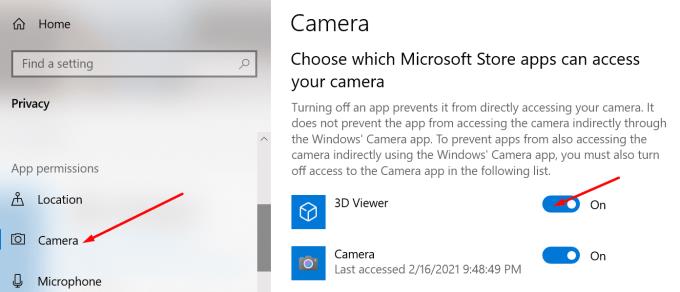
Në një shënim anësor
Përdoruesit e ekipeve i kanë kërkuar Microsoft-it të shtojë cilësimet e integruara të ndriçimit të kamerës në aplikacion që nga viti 2017. Deri më sot, nuk ka ende asnjë koment nga Microsoft. Por nëse doni të votoni në favor të kësaj ideje, shkoni në faqen e internetit të Microsoft Teams UserVoice .
⇒ Këshilla të shpejta për të përmirësuar ndriçimin e kamerës në ekipe
- Konfiguro një ekran të bardhë në sfond te Ekipet. Kjo duhet të hedhë më shumë dritë në fytyrën tuaj dhe të kompensojë pak kontrastin e errët të kamerës.
- Aktivizo temën e aplikacionit Ekipet e paracaktuara. Nëse përdorni temën e errët ose me kontrast të lartë, ekrani i kompjuterit tuaj nuk do të hedhë aq shumë dritë në fytyrën tuaj.
- Sigurohuni që burimi i dritës të jetë para jush. Nëse është e mundur, vendoseni kompjuterin tuaj përpara një dritareje me dritë natyrale.
konkluzioni
Ndërsa Microsoft Teams nuk ka asnjë opsion të integruar për të rregulluar ndriçimin e kamerës, ju mund ta rritni manualisht nivelin e ndriçimit në Skype. Ndryshimet duhet të kalojnë edhe te Skuadrat.
Na tregoni nëse keni arritur të zgjidhni problemin e ndriçimit të kamerës me ndihmën e këtij udhëzuesi. Ndani mendimet tuaja në komentet më poshtë.